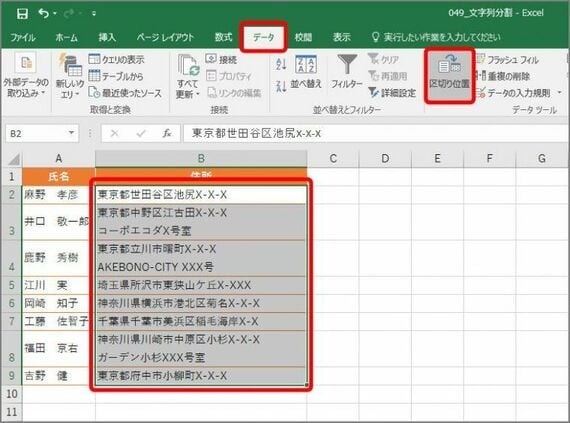エクセルで表をカッコよく見せるワザ5選 ごちゃごちゃ感からはこれでサヨナラだ
置換後の書式が指定され、「検索と置換」画面に戻ります。
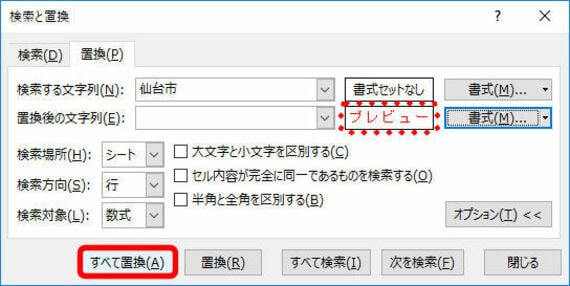
置換の確認画面が表示されます。「OK」ボタンをクリックすると、指定した文字列のあるセルが装飾されます。
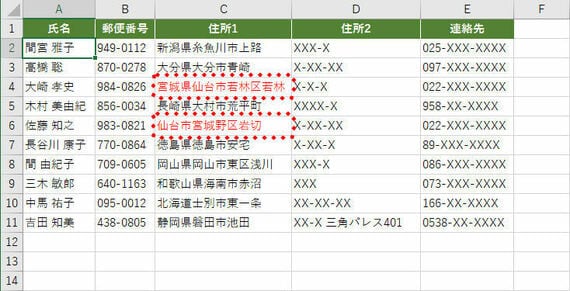
このワザを使えば、いちいち目立たせたいセルを指定せずに強調させることができます。ぜひお試しください。
5.セルを分割する
住所など、セル内で改行した文字列を住所1、住所2のように複数のセルに分割したい場合は、区切り位置機能を使います。ポイントは、区切り文字にCtrl+Jキーを押して指定すること。氏名を、姓と名に分割する場合にも便利です。
・セル内で改行した文字列を複数のセルに分割する
Alt+Enterキーで改行した文字列を複数のセルに分割するには、「区切り位置指定ウィザード」画面で区切り文字にCtrl+Jキーを押して指定します。